"OK Google" deaktivieren - so schalten Sie die Sprachsteuerung aus
Sie möchten die Android Sprachsteuerung "OK Google" deaktivieren? Wir zeigen Ihnen, wie das geht.

- Cornelia Möhring
Nicht immer machen sich Sprachassistenten wie OK Google, Siri oder Alexa besonders beliebt. Deshalb zeigen wir Ihnen in diesem Beitrag, wie Sie die Google Sprachsteuerung auf Ihrem Android-Gerät deaktivieren können. Hier finden Sie weitere Details zur Sicherheit von Sprachassistenten.
- Voice Match deaktivieren
- Google Assistant deaktivieren
- App-Berechtigung für Mikrofon ändern
- Tap-to-Speak deaktivieren
Voice Match deaktivieren
Damit Ihr Google Assistant nicht immer aktiviert wird, wenn Sie "Hey Google" sagen, können Sie die Funktion ausschalten. Folgen Sie unserer Schritt-für-Schritt-Anleitung oder schauen Sie sich die Kurzanleitung an.
Google Sprachsteuerung deaktivieren (4 Bilder)
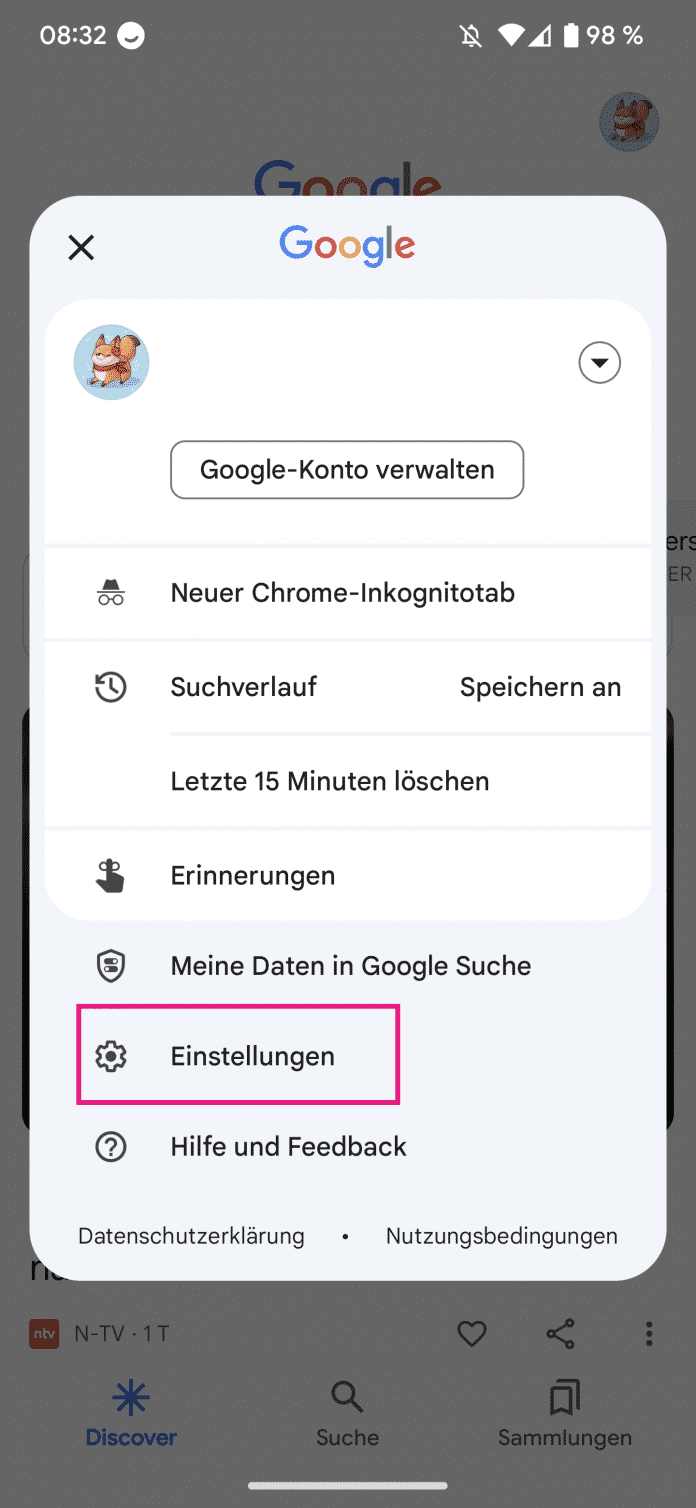
1. Schritt:
Google Assistant deaktivieren
Wenn Sie Voice Match deaktivieren, wird der Google Assistant trotzdem noch die Sprachsteuerung nutzen können. Deshalb sollten Sie auch diesen ausschalten. Folgen Sie unserer Schritt-für-Schritt-Anleitung oder schauen Sie sich die Kurzanleitung an.
OK Google Assistant deaktivieren (5 Bilder)

1. Schritt:
App-Berechtigung für Mikrofon ändern
Sie haben außerdem die Möglichkeit, Google den Zugriff auf das Mikrofon Ihres Smartphones zu verwehren. Folgen Sie unserer Schritt-für-Schritt-Anleitung oder schauen Sie sich die Kurzanleitung an.
Mikrofon für Google deaktivieren (4 Bilder)
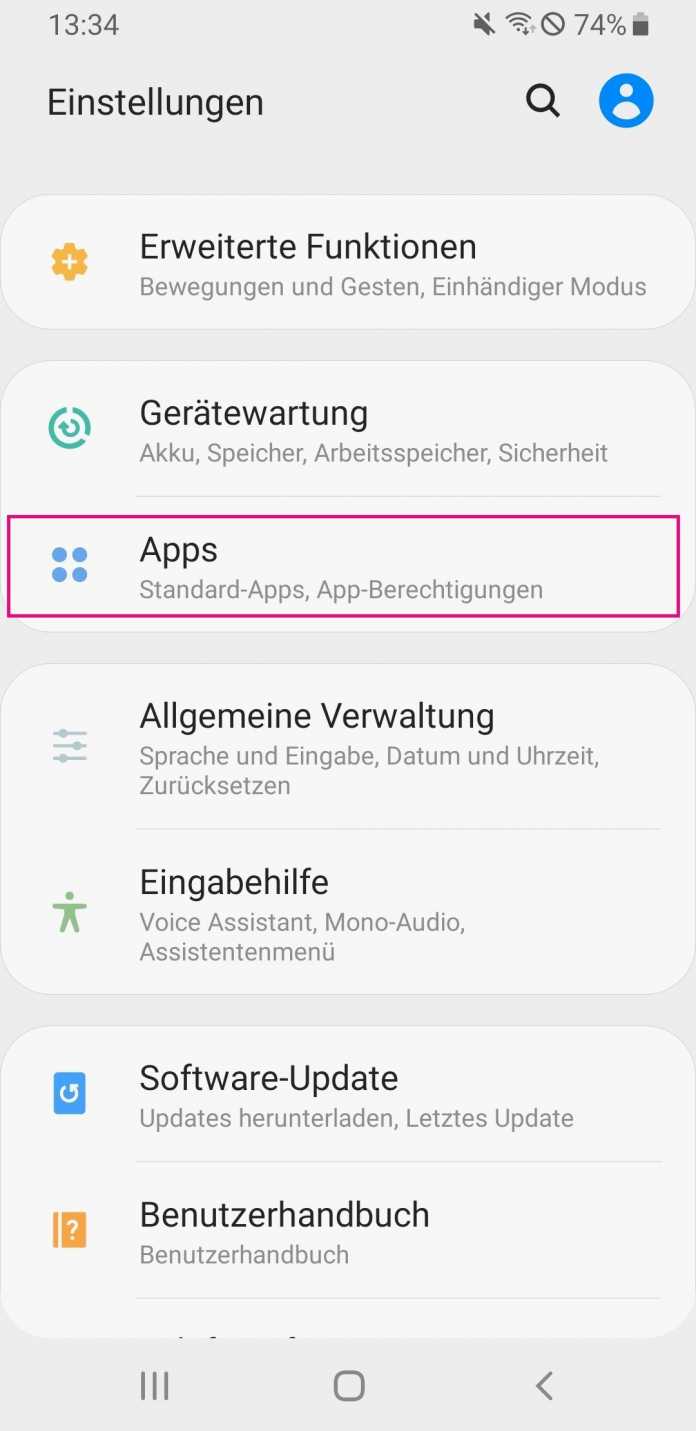
1. Schritt:
Tap to Speak deaktivieren
Bei einigen Android-Geräten taucht statt einer Tastatur das Tap-to-Speak-Fenster auf. Folgen Sie unserer Schritt-für-Schritt-Anleitung oder schauen Sie sich die Kurzanleitung an.
Hinweis: Aufbau und Bezeichnungen der Menüs können je nach Gerät variieren. Nutzen Sie gegebenenfalls die Suchfunktion innerhalb der Einstellungen, um einen Menüpunkt zu finden.
Tap to Speak: Nerviges Fenster deaktivieren (4 Bilder)
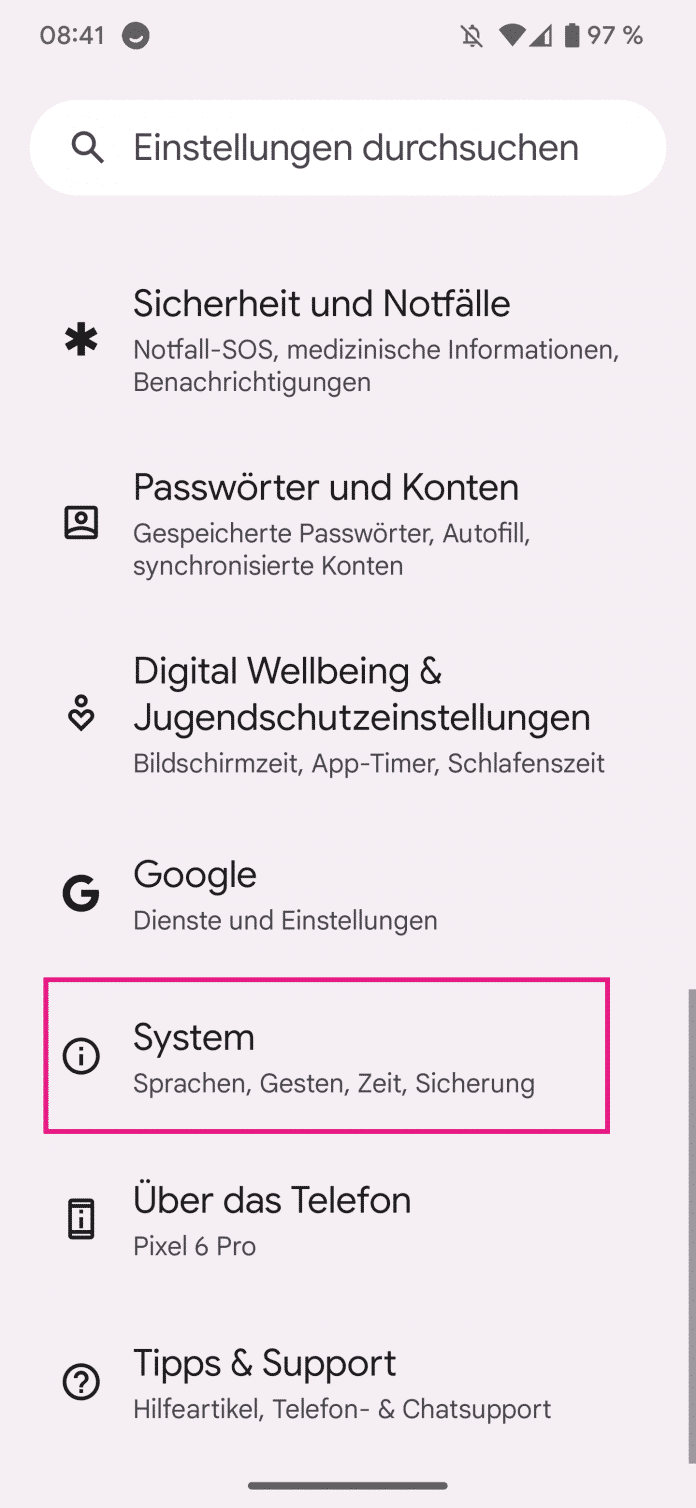
1. Schritt:
Kurzanleitung: Voice Match deaktivieren
- Öffnen Sie die Google-App, tippen Sie auf Ihre Profilbild oben rechts und wählen Sie dann "Einstellungen".
- Tippen Sie jetzt auf "Voice".
- Jetzt müssen Sie "Voice Match" anwählen.
- Tippen Sie hier auf den Schaltregler, sodass er grau erscheint. So können Sie die Sprachsteuerung korrekt ausschalten.
Kurzanleitung: Google Assistant deaktivieren
- Öffnen Sie die Google-App, tippen Sie auf Ihre Profilbild oben rechts und wählen Sie dann "Einstellungen".
- Tippen Sie nun auf "Google Assistant". Hierfür ist möglicherweise eine Internetverbindung nötig.
- Anschließend wählen Sie "Allgemein" aus.
- Legen Sie jetzt oben rechts neben "Google Assistant" den Schieberegler um, sodass er grau gefärbt ist.
Kurzanleitung: App-Berechtigung für Mikrofon ändern
- Öffnen Sie die Einstellungen Ihres Smartphones und tippen dort auf „Apps“.
- Gehen Sie anschließend auf „Google“. Scrollen Sie dazu nach unten oder nutzen ggf. die Suchfunktion (Lupen-Symbol).
- Tippen Sie auf „Berechtigungen“.
- Abschließend deaktivieren Sie den Schalter bei „Mikrofon“.
Kurzanleitung: Spracheingabe deaktivieren
- Öffnen Sie die Einstellungen Ihres Gerätes und gehen Sie zu "System" und dort zu "Sprache & Eingabe".
- Tippen Sie nun auf "Bildschirmtastatur".
- Deaktivieren Sie hier die Option "Google Spracheingabe".
(como)